
- •Ход работы
- •Ход работы
- •Ход работы
- •Ход работы
- •Ход работы
- •Ход работы
- •Ход работы
- •Работа со слайдами
- •4. Ввод текста
- •5. Режим структуры
- •6. Форматирование текста
- •7. Анимационное оформление текста
- •8. Команда Настройка анимации
- •11. Переходы
- •13. Итоговый слайд и скрытые слайды
- •Ход работы
- •Ход работы
- •Тип переменных указывается после списка переменных через двоеточие (: ).
- •Нестандартный оператор очистки экрана:
- •Ход работы
- •Ход работы
- •Оператор 1, оператор 2 – какой либо оператор, в том числе и составной оператор, т.Е. Несколько операторов, объединенных операторными скобками begin end.
- •Ход работы
- •Ход работы
- •Задача MaxMin. Программа для поиска максимального и минимального элемента массива, с указанием их номеров (maxmin.Pas).
- •Ход работы
- •Ход работы
- •Ход работы
- •Ход работы
- •Ход работы
- •Ход работы
- •Ход работы
- •Ход работы
- •Ход работы
- •Ход работы
- •Ход работы
13. Итоговый слайд и скрытые слайды
В PowerPoint введено новое средство создания итогового слайда, которое может оказаться полезным при создании слайда с повесткой дня, расписанием деловых встреч или оглавлением презентации. Для создания итогового слайда предназначена кнопка Итоговый слайдна панелях инструментовСортировщик слайдов и структура, которая составляет итоговый слайд, используя заголовки выбранных слайдов.
Чтобы создать итоговый слайд в режиме сортировщика или в режиме структуры, нужно выделить слайды, заголовки которых следует включить в итоговый слайд. На панели инструментов Сортировщик слайдов нажмите кнопку Итоговый слайд. В результате перед первым выделенным слайдом появится новый слайд с маркированным списком заголовков выделенных слайдов.
Некоторые слайды презентаций могут понадобиться только при ответах на дополнительные вопросы. Показывать их в ходе основной презентации необязательно. Такие слайды можно скрыть. Чтобы это сделать, надо перейти в режим сортировщика слайдов и активизировать команду Скрыть слайдменюПоказ слайдов. В режиме сортировщика номер этого скрытого слайда будет перечеркнут.
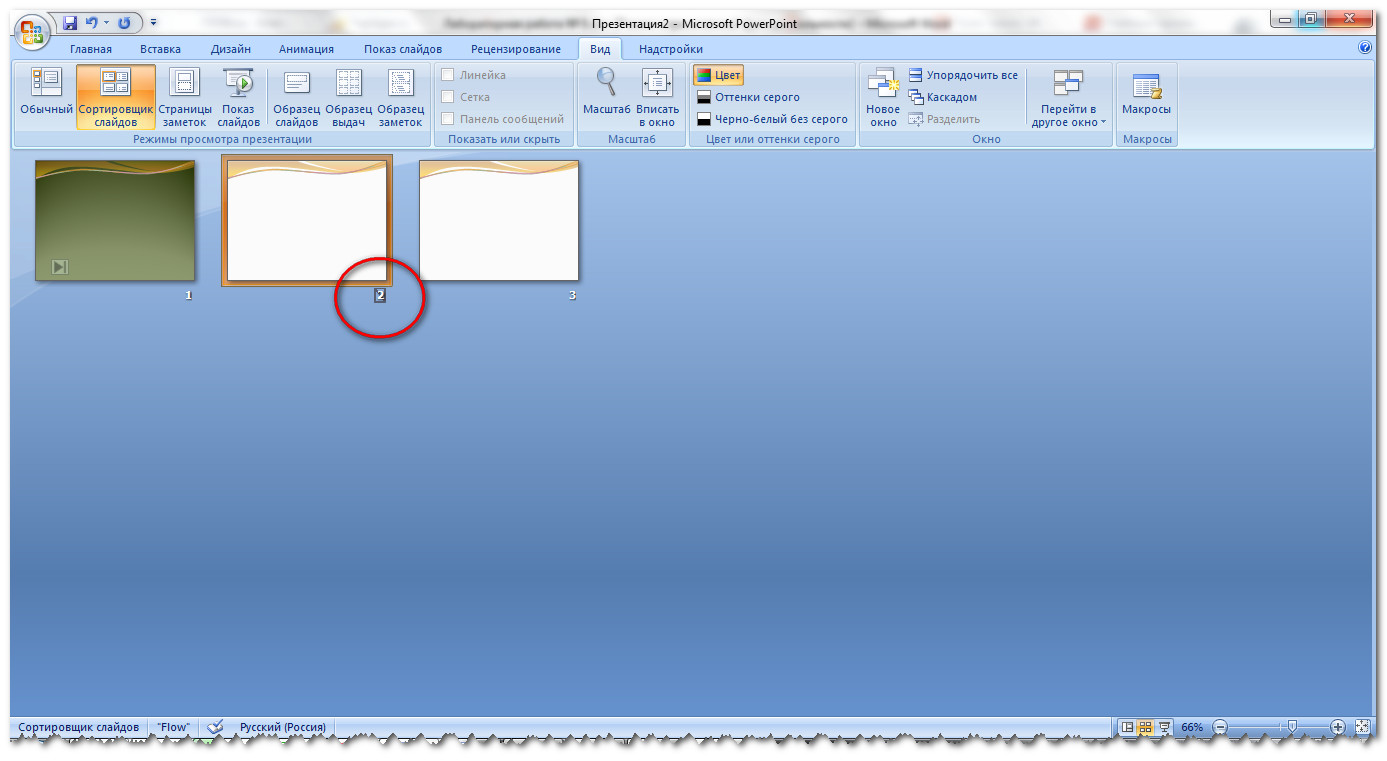
Рис. 13.1. Скрытый слайд презентации
Во время презентации скрытые слайды можно отобразить. Для этого следует щелкнуть правой кнопкой мыши на любом слайде презентации и в открывшемся контекстном меню выбрать команду Переход. В появившемся подменю необходимо активизировать командуНавигатор слайдов. В этом окне щелкнуть на нужном слайде дважды. В данном диалоговом окне номера скрытых слайдов указаны в скобках.
Режимы просмотра
Для эффективного применения PowerPoint при создании и редактировании презентаций необходимо использовать различные режимы просмотра документов. Режимы представляют собой разные способы отображения слайдов на экране. К основным режимам, применяемым в PowerPoint, относятся: обычный режим и режим сортировщика слайдов. Переключение режимов отображения можно осуществлять в меню Вид (Обычный, Сортировщик слайдов, Показ слайдов, Страницы заметок). Переключение режимов можно также осуществлять с помощью кнопок, расположенных слева от горизонтальной полосы прокрутки (Обычный режим, Режим сортировщика слайдов, Показ слайдов)
Режимы отображения слайдов:
Режим «Обычный». . В этом режиме в окне приложения отображаются три области: Структура/Слайды; область Слайда; Заметки к слайду. Размеры областей можно изменять, перетаскивая их границы.
Режим «Сортировщик слайдов» – это режим, в котором все слайды презентации отображаются виде миниатюр. В этом режиме можно легко перемещать слайды, изменяя порядок их следования в презентации.
Режим «Показ слайдов» - это режим, с помощью которого можно просмотреть презентацию на экране.
Режим «Страницы заметок» – режим просмотра, в котором к каждому из слайдов можно добавить заметки докладчика. В верхней половине страницы появляется уменьшенное изображение слайда, а в нижней половине отображается большая панель для текста заметок.
Практическая работа №8
Тема: Почта. Электронная переписка в почтовом клиенте
Цель работы: научиться создавать и получать электронные письма в почтовом клиенте MS Outlook.
Оборудование:ПК с предустановленным пакетом программMSOFFICE. Настроенный на заранее созданный и зарегистрированный почтовый ящик клиентMSOutlook.
